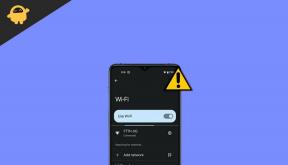Kā labot Google Maps, kurā tiek rādīta nepareiza atrašanās vieta
Literārs Mistrojums / / August 04, 2022
Google Maps ir populāra un labi zināma navigācijas lietojumprogramma, kas palīdz atrast labāko iespējamo maršrutu. Bet jums ir jāpatur prātā, ka tam var būt dažas nepilnības. Viena no visbiežāk sastopamajām problēmām ir tad, kad Google Maps parāda nepareizu atrašanās vietu.

Lapas saturs
-
Metodes, kā labot Google Maps, kas rāda nepareizu atrašanās vietu
- 1. Iespējot augstu atrašanās vietas precizitāti
- 2. Izslēdziet akumulatora jaudas taupīšanas režīmu, lai novērstu, ka Google Maps rāda nepareizu atrašanās vietu
- 3. Kalibrējiet kompasu
- 4. Notīriet kešatmiņu, lai labotu Google Maps, kurā tiek rādīta nepareiza atrašanās vieta
- 4. Atspējot viltotās atrašanās vietas
- 5. Ieslēdziet Wi-Fi, lai novērstu, ka Google Maps rāda nepareizu atrašanās vietu
- 6. Pārinstalējiet Google Maps
- Nobeiguma vārdi
Metodes, kā labot Google Maps, kas rāda nepareizu atrašanās vietu
Šī problēma var rasties dažādu iemeslu dēļ, sākot no nepareiziem atrašanās vietas iestatījumiem līdz kļūdainam GPS. Šajā rakstā tiks apspriesti daži vienkārši un efektīvi risinājumi, kā novērst nepareizu atrašanās vietu pakalpojumā Google Maps. Tādējādi, izmantojot Google Maps, varat uzlabot atrašanās vietas noteikšanas precizitāti.
1. Iespējot augstu atrašanās vietas precizitāti
Iespējojot ierīcē augstas precizitātes režīmu, Google Maps var precīzi aprēķināt jūsu atrašanās vietu. Tāpēc, ja, nosakot pašreizējo atrašanās vietu, rodas problēmas, iespējojiet augstas precizitātes režīmu.
Lai Android tālrunī iespējotu augstas precizitātes režīmu, veiciet norādītās darbības.
1. darbība: atveriet Iestatījums savā Android tālrunī un dodieties uz Atrašanās vieta izvēlne
Sludinājumi
2. darbība: tagad varat redzēt to lietotņu sarakstu, kurām ir atrašanās vietas atļauja. Izvēlieties Kartes no turienes un ieslēdziet Izmantojiet precīzu atrašanās vietu pogu.


Lai iPhone tālrunī iespējotu augstas precizitātes režīmu, veiciet norādītās darbības.
1. darbība: Palaidiet iestatījumu lietojumprogrammu un dodieties uz Privātums. Pēc tam pieskarieties Atrašanās vieta pakalpojumus.
2. darbība: Sarakstā atrodiet Google Maps, lai ieslēgtu Precīza Atrašanās vieta opciju.
Sludinājumi
2. Izslēdziet akumulatora jaudas taupīšanas režīmu, lai novērstu, ka Google Maps rāda nepareizu atrašanās vietu
Tālrunī ieslēdzot akumulatora jaudas taupīšanas režīmu, bieži tiek samazināts enerģijas patēriņš, piemēram, GPS un fona lietotņu dati. Rezultātā tas ierobežo Google Maps, lai parādītu pareizo atrašanās vietu. Tāpēc, izmantojot Google Maps, iesaku izslēgt akumulatora taupīšanas režīmu.
Lai Android tālrunī izslēgtu akumulatora taupīšanas režīmu, atveriet Iestatījumi un dodieties uz Akumulators. Pēc tam izslēdziet akumulatora taupīšanas režīms.
Lai iPhone tālrunī izslēgtu akumulatora taupīšanas režīmu, palaidiet iestatījumu lietotni, atveriet akumulatoru un pēc tam izslēdziet to Mazjaudas režīms.
Sludinājumi
3. Kalibrējiet kompasu
Magnetometrs ir sensors, ko Google Maps izmanto jūsu viedtālrunī, lai precīzi aprēķinātu jūsu atrašanās vietu. Un tas tiek uzskatīts par labāko praksi sensora kalibrēšanai ikreiz, kad lietotne parāda nepareizu atrašanās vietu.


1. darbība: Palaidiet lietotni Google Maps savā Android vai iPhone tālrunī. Noklikšķiniet uz zilā punkta, kas parāda jūsu pašreizējo atrašanās vietu.
2. darbība: Pēc tam pieskarieties Kalibrēt kompasa opcija ekrāna apakšā. Tagad izpildiet ekrānā redzamos žestus, lai ar tālruni izveidotu skaitli 8.
Pēc kalibrēšanas pārejiet uz priekšu un pārbaudiet, vai Google Maps var noteikt jūsu pareizo atrašanās vietu.
4. Notīriet kešatmiņu, lai labotu Google Maps, kurā tiek rādīta nepareiza atrašanās vieta
Google Maps pārsvarā patērē ievērojamu daudzumu kešatmiņas datu. Kešatmiņas dati bieži var traucēt lietotnes veiktspēju, tādējādi radot tādas problēmas kā nepareizas atrašanās vietas problēmas.
Reklāma
Lai atrisinātu šo problēmu, mēģiniet notīrīt kešatmiņas datus. Izpildiet sniegtos padomus, lai novērstu šo problēmu.
1. darbība: Atveriet Iestatījums savā Android tālrunī un pēc tam dodieties uz Lietotnes un paziņojumi. Pēc tam ritiniet uz leju, lai pieskarieties Google kartes App.
2. darbība: Iet uz Uzglabāšana un pieskarieties iztīrīt kešatmiņu pogu.


Kad kešatmiņa ir notīrīta, restartējiet lietotni Google Maps un pārbaudiet, vai lietotne precīzi nosaka atrašanās vietu.
4. Atspējot viltotās atrašanās vietas
Android tālruņos izstrādātāja opcijas ļauj pielāgot animācijas skalu. Tas palīdz uzlabot spēļu veiktspēju un pat ļauj viltot GPS koordinātas, spēlējot spēles, izdarot viltotas atrašanās vietas.
Lai atspējotu viltus atrašanās vietu, veiciet norādītās darbības.
1. darbība: Palaidiet Iestatījumi lietotni savā tālrunī un pēc tam dodieties uz Sistēma. Pēc tam atveriet Izstrādātājs opciju izvēlne.
2. darbība: Ritiniet uz leju un atrodiet "Izvēlieties imitācijas vietu lietotne.'
5. Ieslēdziet Wi-Fi, lai novērstu, ka Google Maps rāda nepareizu atrašanās vietu
Google Maps izmanto jūsu tālruņa GPS un tuvumā esošos Wi-Fi tīklus, lai precīzi noteiktu jūsu atrašanās vietu. Tāpēc, ja Google Maps parāda nepareizu atrašanās vietu, mēģiniet tālrunī ieslēgt Wi-Fi. Tas jums palīdzētu atrisināt šo problēmu.
6. Pārinstalējiet Google Maps
Pieņemsim, ka kāds no iepriekš minētajiem padomiem nedarbojas. Pēc tam mēģiniet atjaunināt un atkārtoti instalēt Google Maps lietotni savā tālrunī. Tas palīdzēs noņemt visus ar lietotni saistītos datus.
Nobeiguma vārdi
Neatkarīgi no tā, cik bieži izmantojat Google Maps, lai atrastu labāko iespējamo maršrutu, jums var rasties problēmas ar pareizas atrašanās vietas noteikšanu. Pašreizējā ziņā ir apspriesti visi iespējamie veidi, kā jūs varat viegli novērst problēmu, ka Google Maps parāda nepareizu atrašanās vietu.
Ja jums šķiet, ka šī ziņa ir noderīga, nekautrējieties komentēt zemāk. Lai iegūtu vairāk noderīgu rokasgrāmatu, izpildiet GetDroidTips!